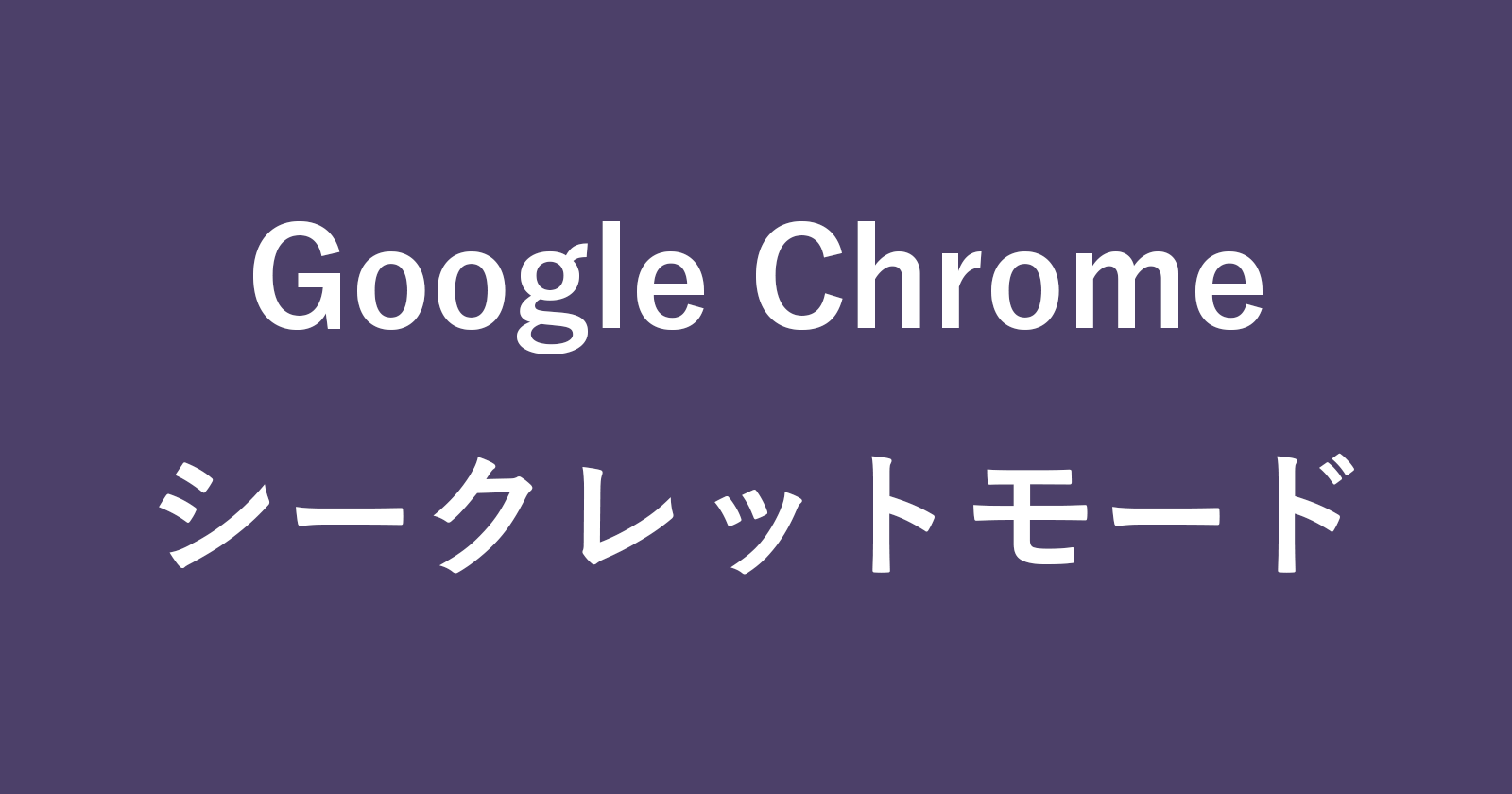目次
Google Chromeを常にシークレットモードで起動する方法を紹介します。
Google Chromeには、シークレットモードが用意されています。
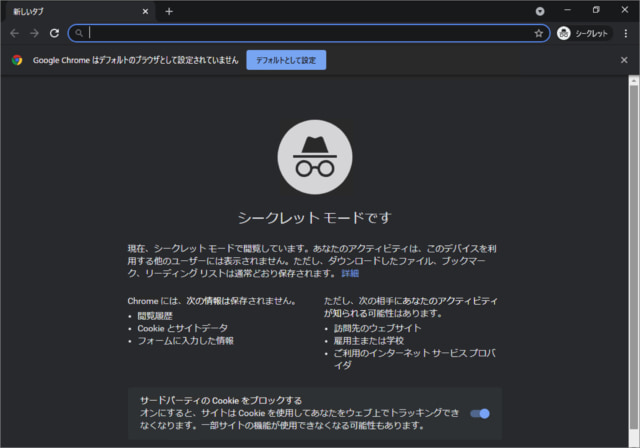
シークレットモードでは「閲覧履歴」「Gookieとサイトデータ」「フォームに入力した情報」が保存されません。
何かしらの理由で常にGoogle Chromeをシークレットモードで起動したい! そんな場合は次の設定を行いましょう。また、解除方法も合わせて紹介します。
常にシークレットモードで起動する
それでは設定方法をみていきます。
タスクバーのChromeアイコンを右クリック
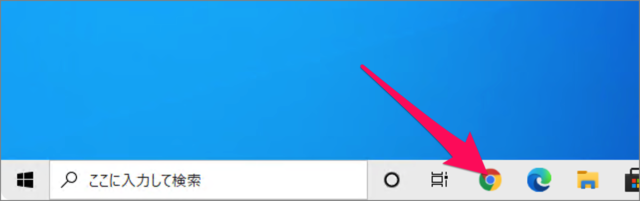
タスクバーの「Gooogle Chrome」アイコンを右クリックします。
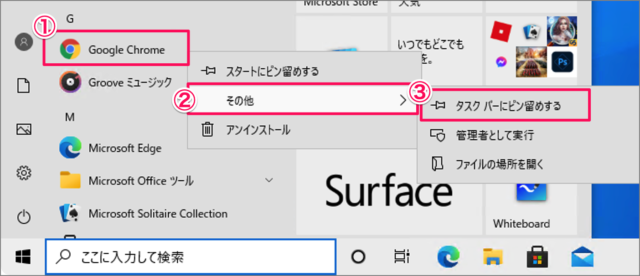
タスクバーにアイコンがない場合は①スタートメニューの「Google Chrome」を右クリックし、②「その他」→③「タスクバーのピン留めする」をクリックしましょう。
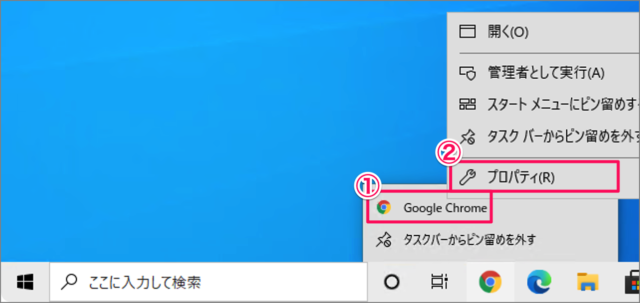
①表示されたジャンプリストの「Google Chrome」を右クリックし、②「プロパティ」をクリックします。
Google Chromeのプロパティ
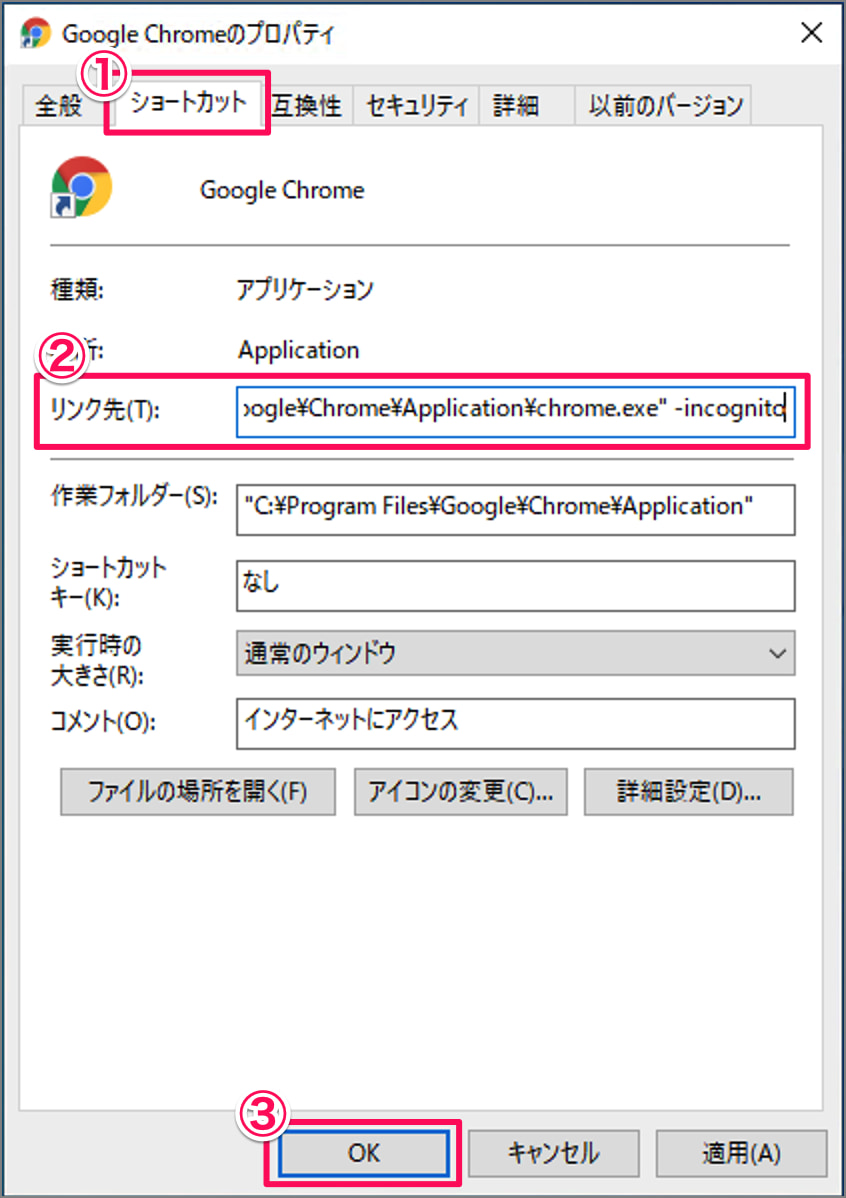
①「ショートカット」タブを選択し、②「リンク先」を次のように修正し、③「OK」をクリックします。
"C:\Program Files\Google\Chrome\Application\chrome.exe" -incognitoリンク先の末尾に「-incognito」を付ければ、OKです。これで設定完了です。
シークレットモードで起動
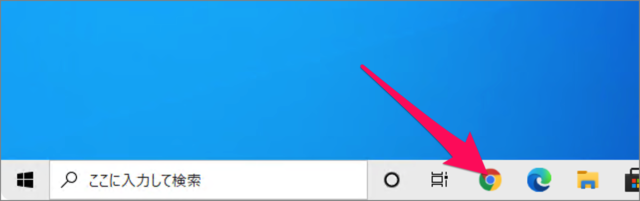
タスクバーの「Google Chrome」アイコンをクリックすると
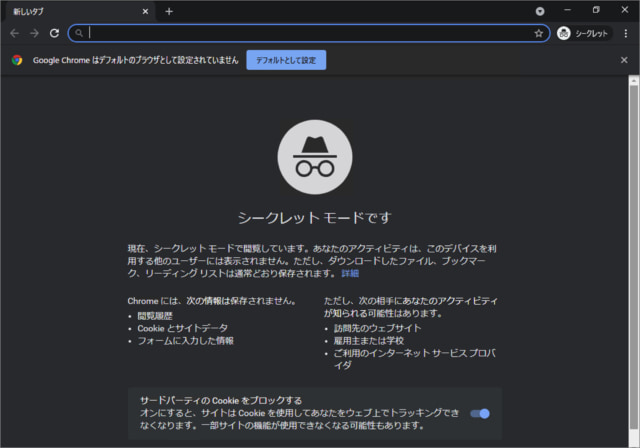
このように常に「シークレットモード」で、Google Chromeが起動するようになります。
シークレットモードの設定を解除
シークレットモードが不要になったら、シークレットモードの設定を解除し、通常のモードで起動するように設定しましょう。
手順
- タスクバーの「Google Chrome」アイコンを右クリックします。
- ジャンプリストの「Google Chrome」を右クリック、「プロパティ」をクリックします。
- リンク先の末尾にある「-incognito」を削除し、「OK」をクリックします。